

/简体中文/

/简体中文/

/简体中文/

/简体中文/

/简体中文/

/简体中文/

/简体中文/

/简体中文/

/简体中文/

/简体中文/


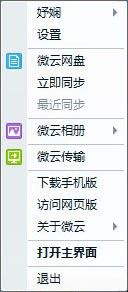
2. 微云网盘是如何同步的
a) 登陆后,微云会创建一个微云网盘同步文件夹,移动文件/文件夹到该文件夹下
D:/微云网盘/******

b) 文件的左下角将会出现一个正在同步的图标
c) 同步成功后,状态图标变为对号,同步完成


文件/文件夹已成功放入您的微云网盘,离线时微云网盘的文件也是可以使用的,当再次连接到网络时微云可以自动将更新的文件进行同步。
3. 同步中的状态

文件已完成同步

文件在同步中或即将被同步,请等待完成
当文件未标记说明该文件没有设置为同步文件,您可以正常编辑,但更新的内容将不能自动同步。
4. 如何了解网盘容量和动态信息
在微云主界面,微云网盘模块可以看到当前网盘的已使用容量信息,以及当前正在进行的同步信息

5. 选择性同步
当您并不想同步微云网盘中的大文件或部分文件时,您可以在设置中自由选择同步的目录
a)设置--->微云网盘--->高级设置选择性同步

b)将不想不同的目录前的勾去掉,云端将不会再同步该目录下的文件更新
6. 重新同步
当您同步不成功,并且弹出的提示也无法帮助您解决时,您可以尝试“重新同步”
a)设置--->微云网盘--->高级设置重新同步
b)选择重新同步后不会删除您的文件,但将清空微云网盘的本地缓存,重新与云端进行一次文件更新,耗时根据您网盘内文件的数量和大小而不同
7. 微云网盘单文件限制
只要安装微云客户端即可上传相当于总空间大小的文件,同步1G以内的单文件。
8. 微云相册如何自动汇集照片
a) 微云默认在您电脑中库的“图片”位置创建微云相册文件夹,该文件夹中有“上传”和“相册”两个文件夹
b) “上传”文件夹中的图片将自动被推送到云端,如果您同时开启手机端微云相册,可以在手机微云相册中看到pc端的照片
c) “相册”文件夹汇集您各个设备中的照片,如果您同时开启手机端微云相册,手机微云相册的照片也会出现在这里
9. 上传文件夹中的所有内容都可以上传到云端吗
只有图片(psd、png、jpg、bmp等)才可以上传到云端并推送到其他客户端,其他非图片格式的文件不会。
10. 微云相册可以保存多少张照片
微云相册在不同设备中保存照片的规则如下:
11.在微云主界面,微云相册模块显示了本地相册文件夹的照片数量,当有更新时会有绿色动态信息提示11. 如何查看微云相册的动态信息

12. 微云传输是如何发现附近设备的
启动微云后,微云将自动搜索同一个局域网下安装了微云的设备。
13. 如何发送文件给附近的设备
a) 在设备列表中选中要发送的设备
b) 点击发送选择本地磁盘里的文件
c) 选择完文件后点击打开即可
14. 如何知道别人给我发送了文件
当有了新的接收任务时,系统托盘右下角的传输小图标会闪烁,同时微云主界面微云传输模块也将有绿色动态信息提示


15. 发送文件大小有限制吗
用PC端发送文件大小没有限制,每次最多发送10个文件
16. 接收到的文件保存在哪里
默认保存在“微云传输”文件夹中。
windows XP系统中,创建在“我的文档”下;
windows 7及vista系统中,创建在“库—文档”下。
17. 如何查看/清空收发记录
在微云传输主界面,点击最近文件可以查看收发记录。点击右侧 图标可以清空收发记录

相册备份
一键备份手机中的所有照片,WiFi环境下后台自动备份。可以备份5000万张手机照片,手机备份后其他终端随时浏览、分享、管理自己的照片。
通讯录备份
让你的联系人永不丢失,一键备份联系人,换手机、丢手机、换号码永不发愁。
文件管理
文件分门别类,支持全局搜索与批量操作,独有略缩图展示模式,帮助您全面掌控您的文件资源,随心所欲。
云笔记
帮助收集和整理各种会议记录、日程安排、生活备忘、讲课笔记、地址电话等,保存的笔记可以多种设备跨平台阅读和分享。
剪贴板
一段文字、网址链接、电话地址,手机复制、电脑粘贴;电脑复制,手机粘贴
回收站
您能在回收站找回过去30天您删除的文件,不用担心不小心误删找不回来了。
收藏夹
收藏喜欢和重要的文件。
网络办公全新升级感受
文档在线编写,云空间全自动储存
多的人合作编写,跨平台及时同歩
历史版本修复,确保文档安全
安全与隐私维护
不断平稳的储存服务项目
可以信赖的文件传送、储存、个人隐私保护
平稳靠谱的储存一切文档
跨平台查询、下载共享文档
方便快捷的文档管理
多种多样文件格式线上浏览
智能化系统的照片备份数据管理方法
照片智能化备份数据,点点滴滴不被遗失
强大的图片鉴别,帮您找到自身关心的每一个人
与家人盆友共享幸福時刻
许多小伙伴还不清楚在腾讯微云中怎么切换账号,下面小编就分享在腾讯微云中切换账号的图文介绍,希望感兴趣的朋友都来共同学习哦。
在腾讯微云中切换账号的图文介绍
1、大家要是想切换腾讯微云里的账号,那就需要先点击右下角“我的”选项,进入个人中心页面里进行操作设置。
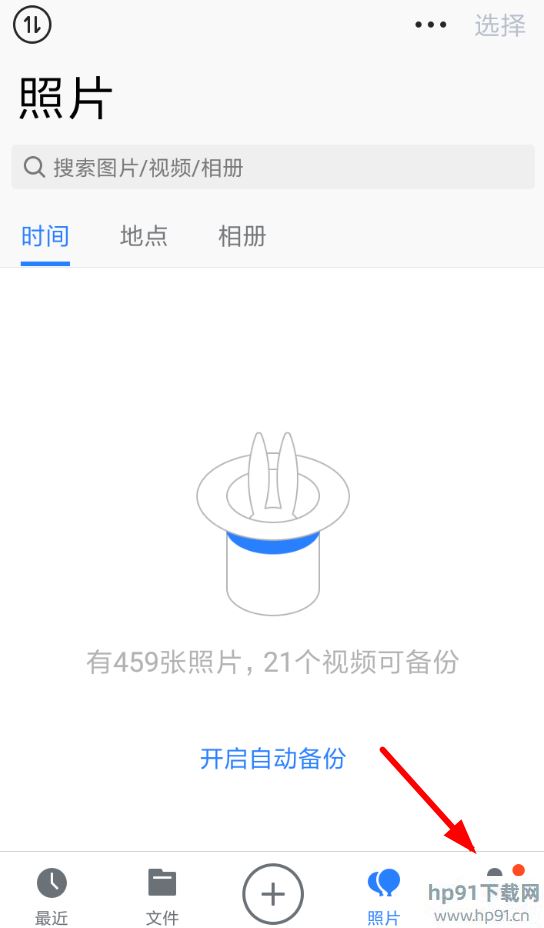
2、接下来从个人中心页面点击下方“设置”功能,进入设置页面后就可以退出当前账号,切换新的账号登录了。

3、在这之后,用户们从设置页面下方点击“退出当前账号”选项,大家就可以登录新的账号了,非常方便快捷!

上文就是在腾讯微云中切换账号的图文介绍,你们都学会了吗?
微云是腾讯公司为用户精心打造的一项智能云服务,用户们可通过腾讯微云在手机与电脑之间传输文件数据,也能够将文件分享给他人,那么腾讯微云怎么分享文件呢?下面小编就来教大家腾讯微云文件分享与取消分享的方法。
1、首先,打开腾讯微云。

2、接着就会出现腾讯微云的文件列表界面,这里我们选择好要分享的文件,点击一下文件上方的小方块就可以了,也可以拖动鼠标就行多选操作!

3、选择好文件后,我们找到图上的“分享”按钮,鼠标左击进入,这样就会弹出文件分享的界面了!

4、在弹出的文件分享界面中,我们可以看到此分享文件的连接地址,只要在智能设备中访问这个网址,别人就都能看到我们的文件。如果想让文件分享的更加安全,我们可以为文件添加上密码,如图下的操作方法!

5、这样系统就会自动生成文件分享密码,好友在得知我们文件连接的同时,还要输入密码,才能领取我们的文件,当然我们也可将此连接发送到好友的邮箱,如下图的操作方法!


6、在好友接收到我们的文件分享后,我们如何删除文件的分享连接呢,首先就要点击一下图上的位置!

7、然后,就会出现我们分享的文件历史界面,只要点击一下图上的“取消”分享,最后确定一下,文件分享连接就失效了!
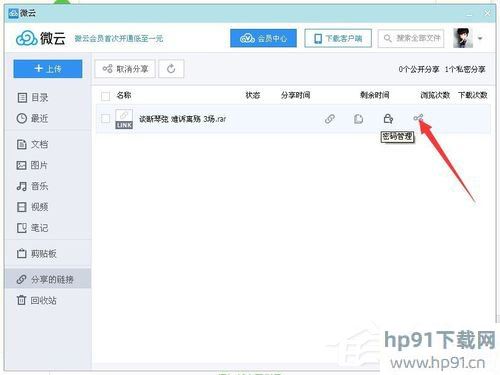

以上就是腾讯微云文件分享与取消分享的方法,若是重要文件最好设置好密码,以免文件泄露带来的不便。

 SecureCRT破解版 v8.8绿色汉化版应用软件_应用软件下载_应用工具下载 / 21.9MB
SecureCRT破解版 v8.8绿色汉化版应用软件_应用软件下载_应用工具下载 / 21.9MB
 Everything文件搜索工具 v1.4.3.935 绿色破解版应用软件_应用软件下载_应用工具下载 / 1.53MB
Everything文件搜索工具 v1.4.3.935 绿色破解版应用软件_应用软件下载_应用工具下载 / 1.53MB
 VLC media player 绿色版应用软件_应用软件下载_应用工具下载 / 40MB
VLC media player 绿色版应用软件_应用软件下载_应用工具下载 / 40MB
 【PDF编辑软件下载】PDF-XChange Viewer Pro v3.4.322.10 中文破解版应用软件_应用软件下载_应用工具下载 / 8.31MB
【PDF编辑软件下载】PDF-XChange Viewer Pro v3.4.322.10 中文破解版应用软件_应用软件下载_应用工具下载 / 8.31MB
 天心北京时间校准器 v9.0应用软件_应用软件下载_应用工具下载 / 884.70 KB
天心北京时间校准器 v9.0应用软件_应用软件下载_应用工具下载 / 884.70 KB
 火火淘宝刷收藏软件 v3.0.5应用软件_应用软件下载_应用工具下载 / 578.18 KB
火火淘宝刷收藏软件 v3.0.5应用软件_应用软件下载_应用工具下载 / 578.18 KB
 pdfFactory Pro v7.41破解版应用软件_应用软件下载_应用工具下载 / 11.8MB
pdfFactory Pro v7.41破解版应用软件_应用软件下载_应用工具下载 / 11.8MB
 Office2003三合一版精简版 应用软件_应用软件下载_应用工具下载 / 42.22MB
Office2003三合一版精简版 应用软件_应用软件下载_应用工具下载 / 42.22MB
 中国农业银行网银助手 2021官方版应用软件_应用软件下载_应用工具下载 / 8.0M
中国农业银行网银助手 2021官方版应用软件_应用软件下载_应用工具下载 / 8.0M
 梦龙网络计划软件 V9.0无限制版应用软件_应用软件下载_应用工具下载 / 28MB
梦龙网络计划软件 V9.0无限制版应用软件_应用软件下载_应用工具下载 / 28MB
 SecureCRT破解版 v8.8绿色汉化版应用软件_应用软件下载_应用工具下载 / 21.9MB
SecureCRT破解版 v8.8绿色汉化版应用软件_应用软件下载_应用工具下载 / 21.9MB
 Everything文件搜索工具 v1.4.3.935 绿色破解版应用软件_应用软件下载_应用工具下载 / 1.53MB
Everything文件搜索工具 v1.4.3.935 绿色破解版应用软件_应用软件下载_应用工具下载 / 1.53MB
 VLC media player 绿色版应用软件_应用软件下载_应用工具下载 / 40MB
VLC media player 绿色版应用软件_应用软件下载_应用工具下载 / 40MB
 【PDF编辑软件下载】PDF-XChange Viewer Pro v3.4.322.10 中文破解版应用软件_应用软件下载_应用工具下载 / 8.31MB
【PDF编辑软件下载】PDF-XChange Viewer Pro v3.4.322.10 中文破解版应用软件_应用软件下载_应用工具下载 / 8.31MB
 天心北京时间校准器 v9.0应用软件_应用软件下载_应用工具下载 / 884.70 KB
天心北京时间校准器 v9.0应用软件_应用软件下载_应用工具下载 / 884.70 KB
 火火淘宝刷收藏软件 v3.0.5应用软件_应用软件下载_应用工具下载 / 578.18 KB
火火淘宝刷收藏软件 v3.0.5应用软件_应用软件下载_应用工具下载 / 578.18 KB
 pdfFactory Pro v7.41破解版应用软件_应用软件下载_应用工具下载 / 11.8MB
pdfFactory Pro v7.41破解版应用软件_应用软件下载_应用工具下载 / 11.8MB
 Office2003三合一版精简版 应用软件_应用软件下载_应用工具下载 / 42.22MB
Office2003三合一版精简版 应用软件_应用软件下载_应用工具下载 / 42.22MB
 中国农业银行网银助手 2021官方版应用软件_应用软件下载_应用工具下载 / 8.0M
中国农业银行网银助手 2021官方版应用软件_应用软件下载_应用工具下载 / 8.0M
 梦龙网络计划软件 V9.0无限制版应用软件_应用软件下载_应用工具下载 / 28MB
梦龙网络计划软件 V9.0无限制版应用软件_应用软件下载_应用工具下载 / 28MB
 SecureCRT破解版 v8.8绿色汉化版应用软件_应用软件下载_应用工具下载
SecureCRT破解版 v8.8绿色汉化版应用软件_应用软件下载_应用工具下载
 Everything文件搜索工具 v1.4.3.935 绿色破解版应用软件_应用软件下载_应用工具下载
Everything文件搜索工具 v1.4.3.935 绿色破解版应用软件_应用软件下载_应用工具下载
 大家来找茬辅助 v2.1最新游戏工具工具软件排行榜-什么游戏工具最好用
大家来找茬辅助 v2.1最新游戏工具工具软件排行榜-什么游戏工具最好用
 VLC media player 绿色版应用软件_应用软件下载_应用工具下载
VLC media player 绿色版应用软件_应用软件下载_应用工具下载
 MpqEditor(MPQ编辑器) v3.5最新游戏工具工具软件排行榜-什么游戏工具最好用
MpqEditor(MPQ编辑器) v3.5最新游戏工具工具软件排行榜-什么游戏工具最好用
 【PDF编辑软件下载】PDF-XChange Viewer Pro v3.4.322.10 中文破解版应用软件_应用软件下载_应用工具下载
【PDF编辑软件下载】PDF-XChange Viewer Pro v3.4.322.10 中文破解版应用软件_应用软件下载_应用工具下载
 kx3552驱动 汉化版 v3552系统工具_系统软件
kx3552驱动 汉化版 v3552系统工具_系统软件
 DNF天雷辅助365 v8.1最新游戏工具工具软件排行榜-什么游戏工具最好用
DNF天雷辅助365 v8.1最新游戏工具工具软件排行榜-什么游戏工具最好用
 天心北京时间校准器 v9.0应用软件_应用软件下载_应用工具下载
天心北京时间校准器 v9.0应用软件_应用软件下载_应用工具下载